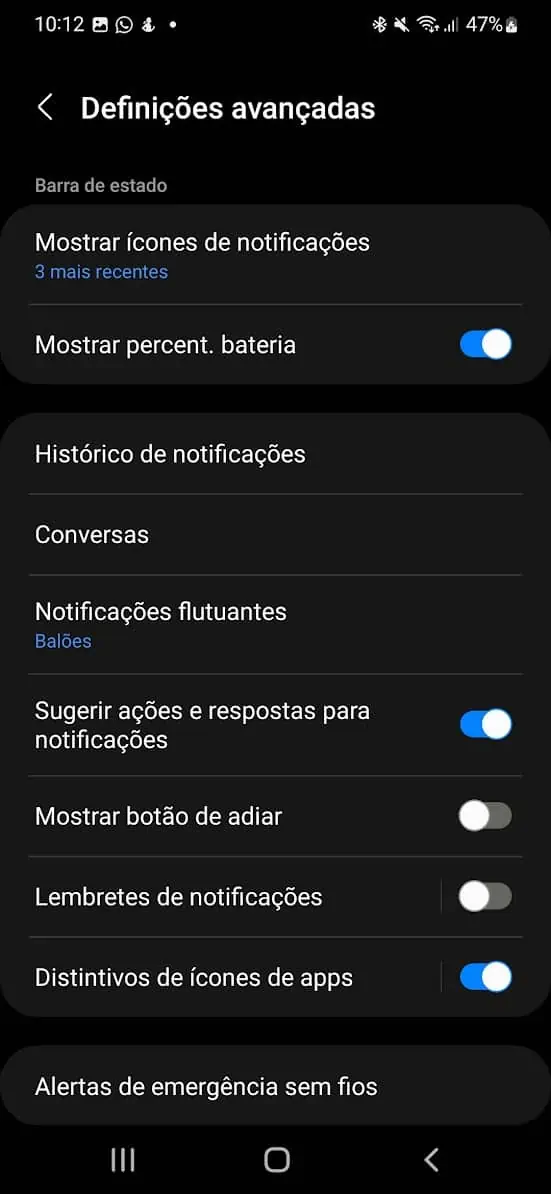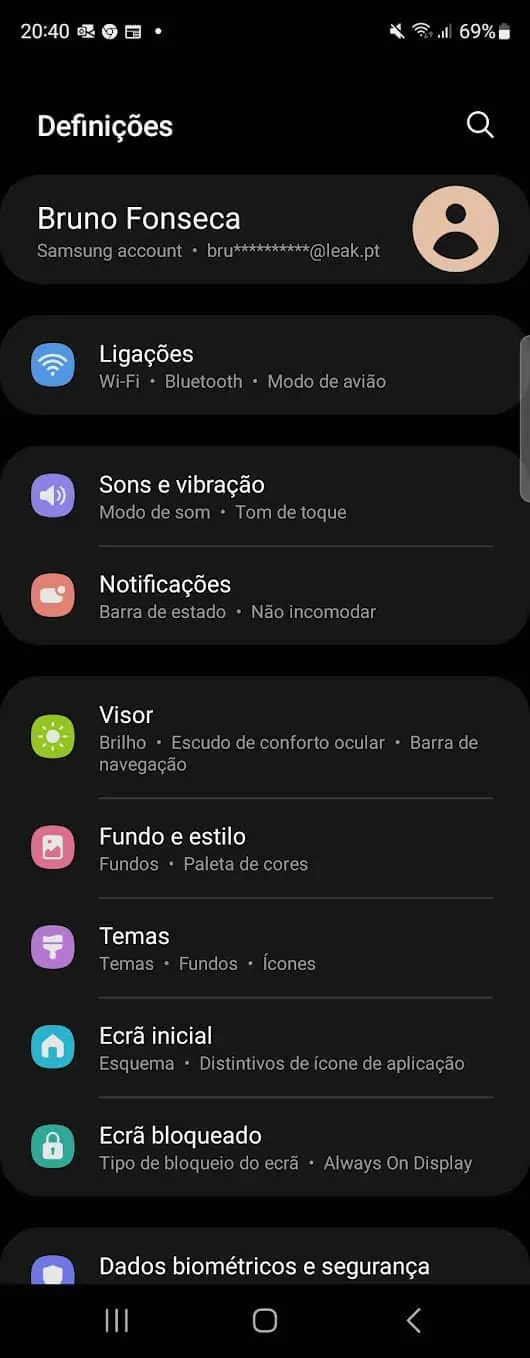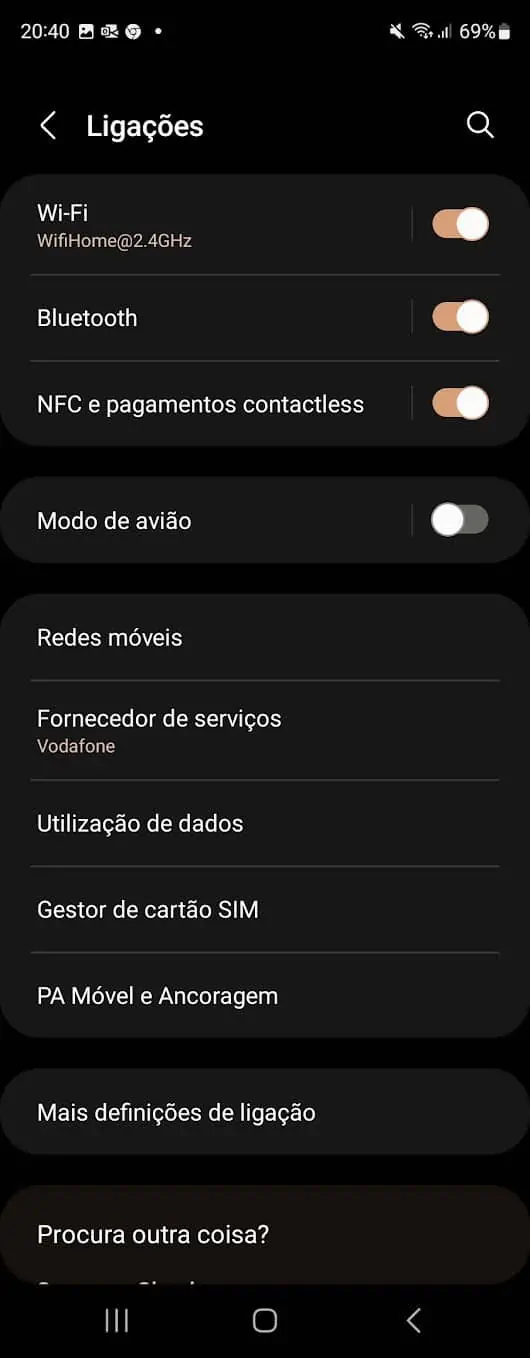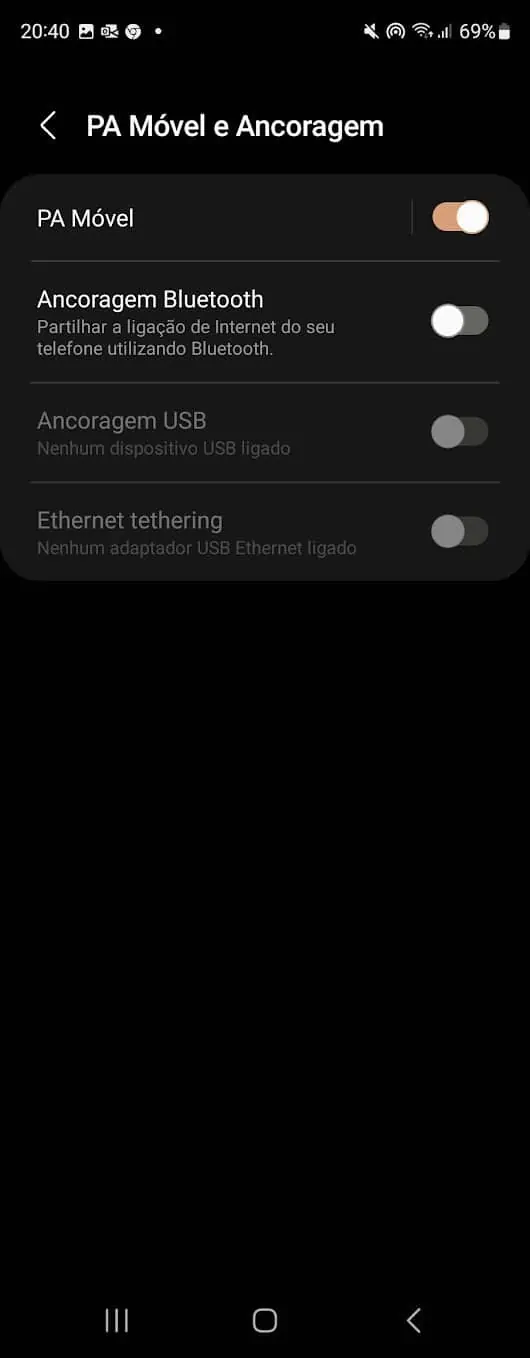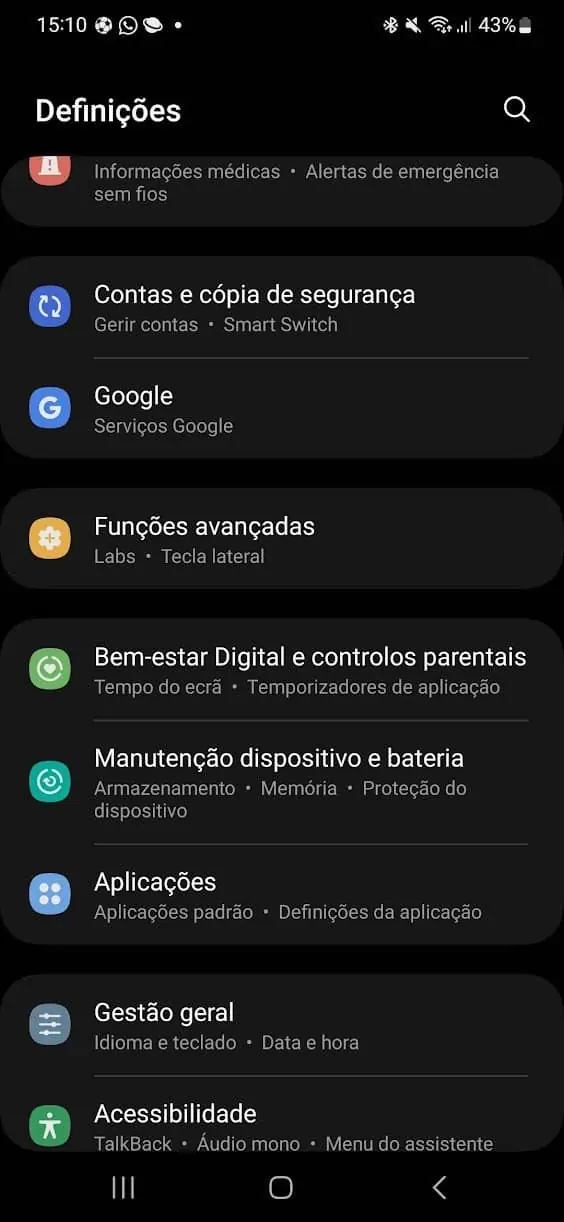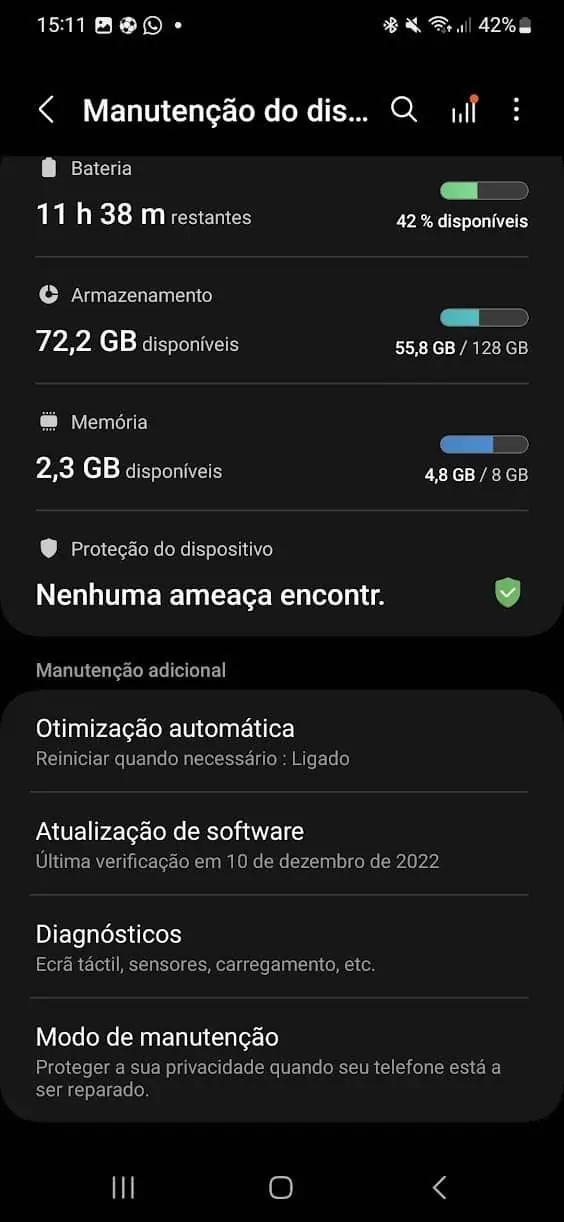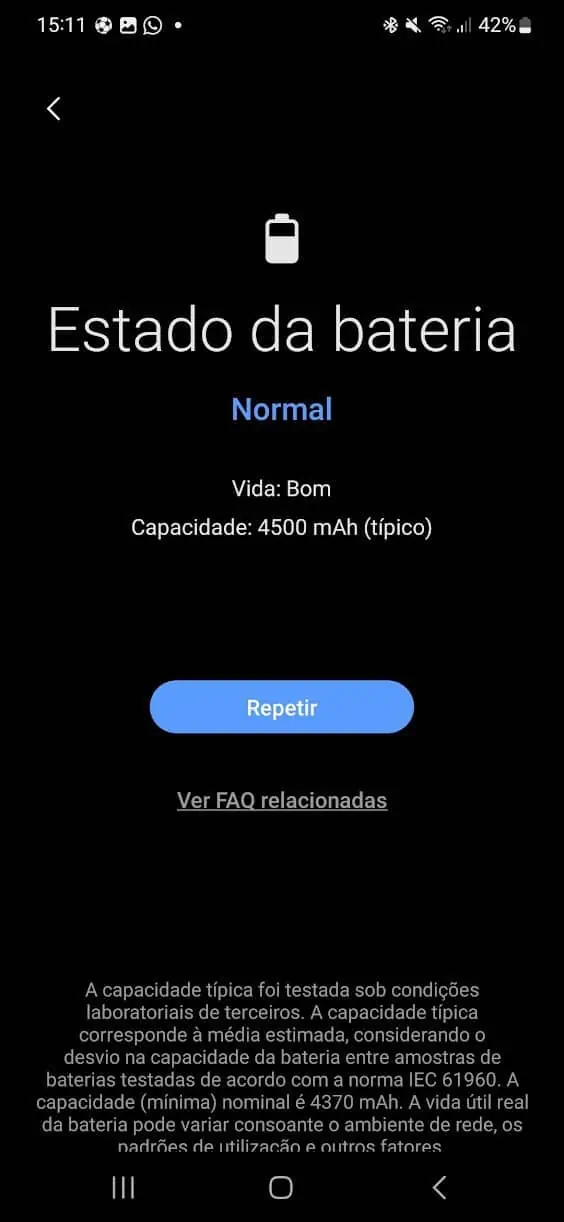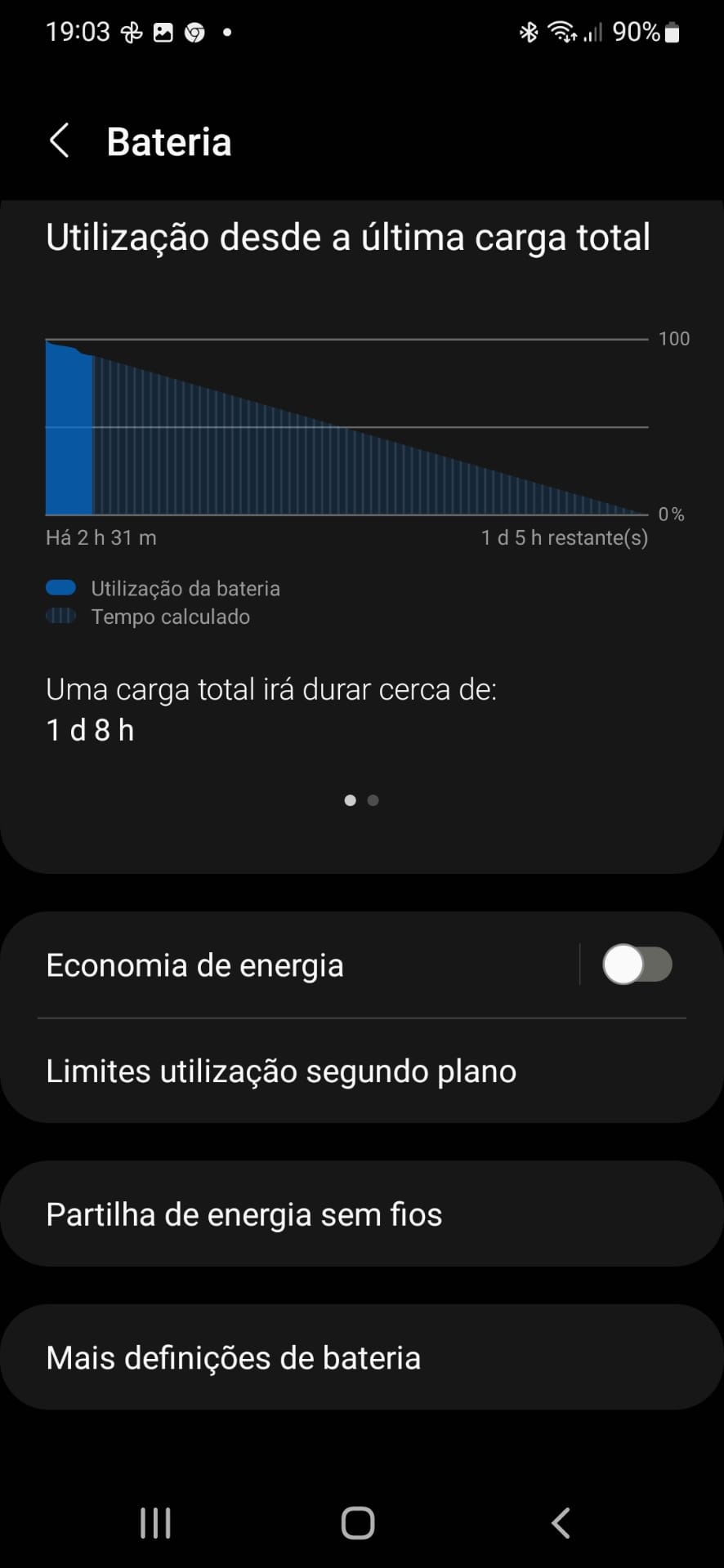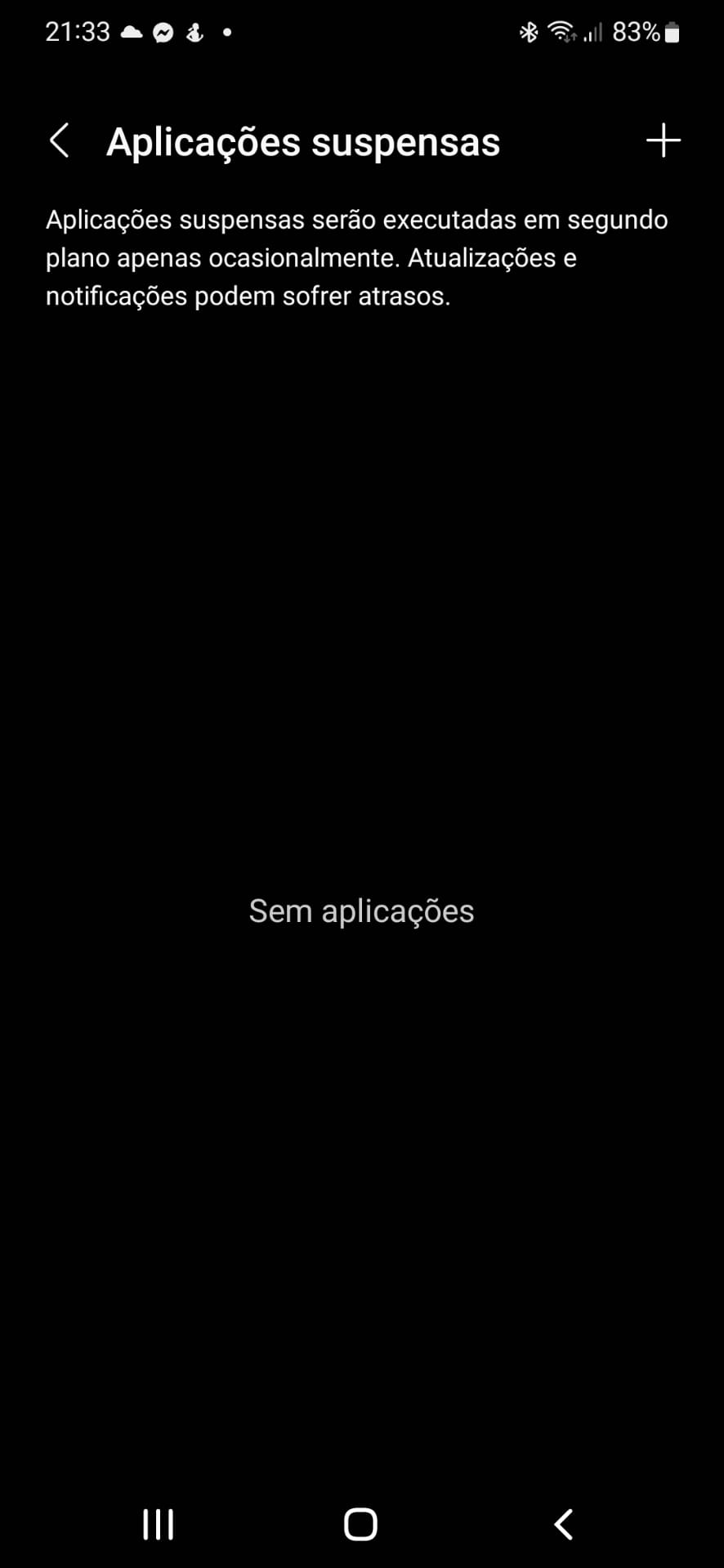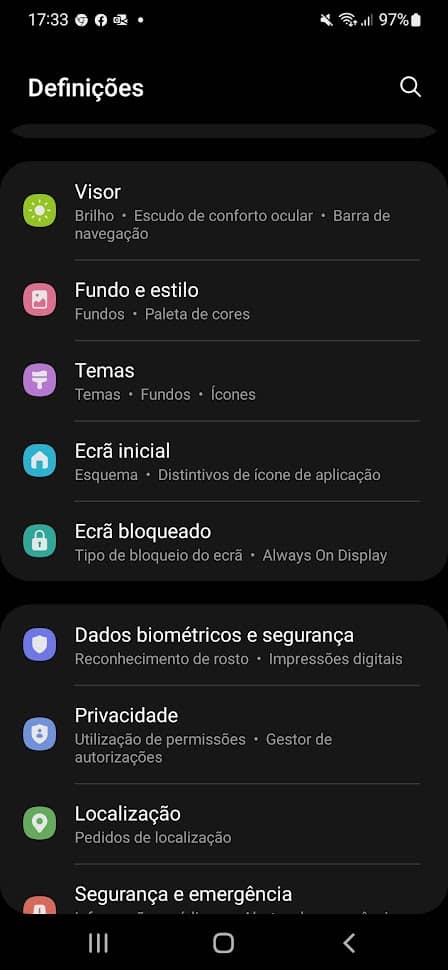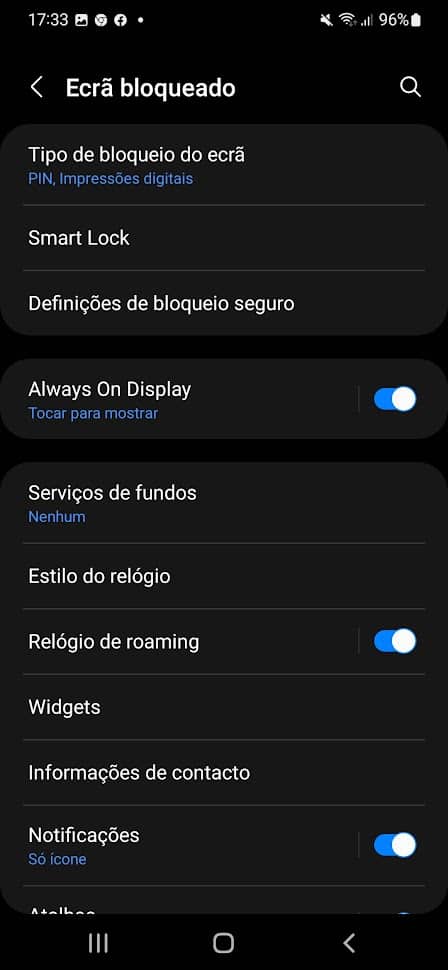Muitas pessoas utilizam os smartphones de uma forma mais geral. Com isto quero dizer que no fundo se limitam a fazer e a receber chamadas e a navegar pelas redes sociais. No entanto há muito mais coisas que estes dispositivos Android têm para oferecer e como tal vamos dizer-lhe as oito funções escondidas que tem mesmo de utilizar.
Android: oito funções escondidas que tem de utilizar!
Ativar o economizador de dados
Existe uma forma muito simples de poupar bateria e impedir que fique sem dados antes do tempo. É sem dúvida uma grande opção para aquelas apps que se fartam de gastar dados. Para ativar esta função abra as definições. Depois vá a ligações.
A seguir escolha Utilização de Dados e verá que logo na parte de cima tem a opção Economizador de dados. Só tem de ativar essa função.
Apesar disto funcionar muito bem pode interferir com algumas aplicações que necessitam de uma ligação constante. No entanto não há qualquer problema. É que podemos ativar uma opção que permite que as aplicações utilizem dados mesmo com o economizador de energia. Depois é só escolhermos uma a uma.
 Ver o histórico de notificações
Ver o histórico de notificações
As notificações tornaram-se tão comuns que muitas vezes até acabamos por as eliminar instintivamente. Isto normalmente não é um grande problema. No entanto, por vezes, podemos descartar uma notificação que continha informações importantes. Ainda assim se tem um smartphone Samsung Galaxy há boas notícias. Isto porque conseguimos aceder a um histórico de 24 horas.
Assim vá às definições e procure por Definições Avançadas.
A seguir clique na opção Histórico de Notificações.
Depois só tem de carregar no botão para ativar o histórico de notificações.
Depois para ver todas as notificações recebidas de uma aplicação específica nas últimas 24 horas, é só tocar no ícone ao lado dessa aplicação.
Partilhar a Internet do smartphone
Para partilhar a Internet do smartphone temos de aceder logo à partida ao menu Definições.
Depois temos de procurar pela opção Ligações.
A seguir temos de carregar em PA Móvel e ancoragem.
A seguir é preciso ativarmos a opção PA Móvel.
Depois temos de voltar a carregar nessa opção para definirmos o nome da rede e também a palavra-passe. Para isso basta carregarmos em configurar.
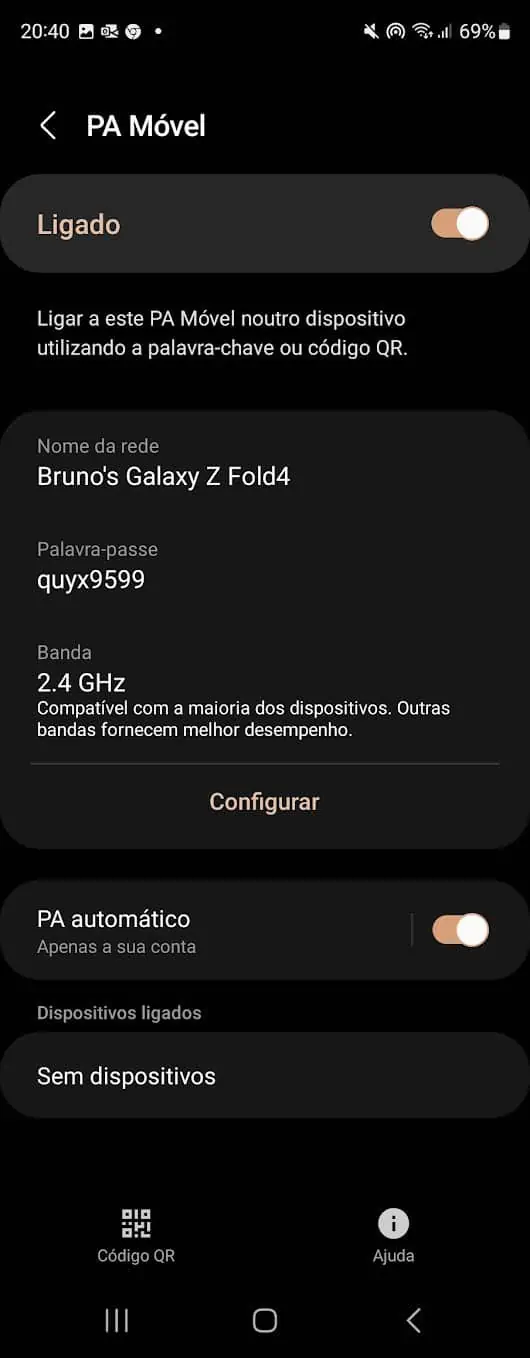
Verificar se a bateria está saudável
A Samsung é um fabricante que inclui um método para verificar a integridade da bateria e que provavelmente já está no seu smartphone. De qualquer modo se não estiver pode transferi-la do smartphone.
Em primeiro lugar temos de aceder às configurações. A seguir temos de escolher Manutenção dispositivo e bateria.
Agora no novo ecrã temos de escolher a opção Diagnósticos. Temos temos de carregar na opção bateria.
Entretanto vai surgir um ecrã onde ficamos a saber qual a saúde da bateria.
Se não tiver um equipamento da Samsung encontra um método alternativo no final deste artigo.
Suspender aplicações
As aplicações em segundo plano funcionam mesmo quando não as estamos utilizar. São exemplo disso, aplicações antivírus, VPN, saúde e calendário. Dito isto, estas apps verificam ou controlam certos aspetos do nosso smartphone e drenam significativamente a bateria.
A melhor forma é suspender o que não precisa
Em primeiro lugar vá às definições e na pesquisa escreva bateria. Carregue na primeira opção. Depois no novo ecrã escolha Limites de Utilização em Segundo Plano.
Agora e quando estiver na janela que tem as várias categorias escolha aquela onde vai adicionar a aplicação.
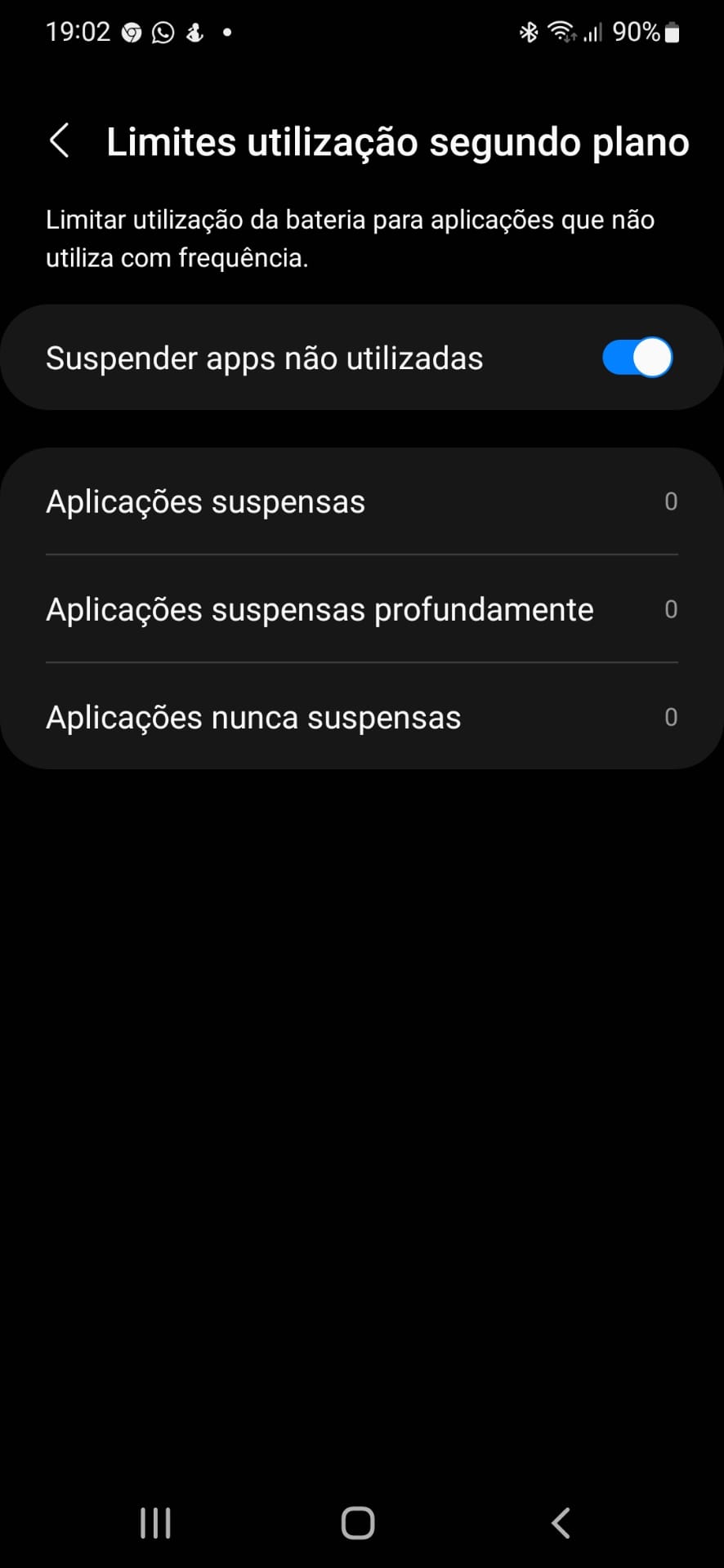
Lembre-se que colocar as apps para dormir é diferente de parar as aplicações. Quando se força a paragem ela normalmente reinicia-se imediatamente a seguir. Isto coloca mais carga de trabalho no seu dispositivo. No entanto, quando coloca uma aplicação para dormir (ou em sono profundo), está basicamente a ordenar-lhe que pare de ter impacto na vida útil da bateria.
Bloquear o spam e chamadas suspeitas
Esta é uma função que convém mesmo utilizarmos sobretudo se estamos fartos de vendas por telefone. Dito isto, assim que ativamos a proteção ID do chamador e Spam conseguimos perceber quem nos está a ligar, se for contacto comercial.
Para ativarmos esta função temos de abrir a app Telefone e depois carregarmos nos três pontos para acedermos às definições.
Depois temos de carregar onde diz Proteção ID do chamador e spam.
Entretanto na nova janela temos de carregar onde diz desligado para ativar a função e na parte inferior bloquear chamadas de spam e de esquemas.
No entanto há uma coisa que é preciso termos em atenção. Ao ativarmos isto podemos perder algumas chamadas importantes. Do banco, por exemplo. Assim o melhor será dentro desta opção escolhermos bloquear apenas chamadas de esquemas de alto risco. Assim os contatos mais normais irão passar.
Adicionar Widgets ao ecrã de bloqueio
Isto é algo muito importante. Afinal de contas se colocarmos algumas informações importantes no ecrã de bloqueio em muitos casos nem temos de estar a desbloquear o smartphone.
Em primeiro lugar temos de ir à app Definições. Aí temos de carregar onde diz Ecrã bloqueado.
A seguir na nova janela temos de escolher a opção widgets.
Por fim tudo o que temos de fazer é escolher quais os widgets que queremos que apareçam no Ecrã Bloqueado.
De facto é algo bastante simples.
Verifique os modos de disparo
Se tem um smartphone Samsung vale mesmo a pena verificar os modos de disparo nas definições da app de Câmara. Dito isto, quando aceder a esta opção verá todos os diferentes métodos que pode utilizar para tirar uma fotografia.
O ativar ou não depende muito do que pretende fazer ao nível da câmara. Assim pode optar por premir teclas de volume para tirar fotos ou gravar vídeos. Também pode recorrer a comandos de voz, ao obturador flutuante e mostrar a palma para tirar selfies.
Delas todas os comandos de voz são particularmente interessantes. Isto porque posso tirar fotografias dizendo Smile, Cheese, entre outros.


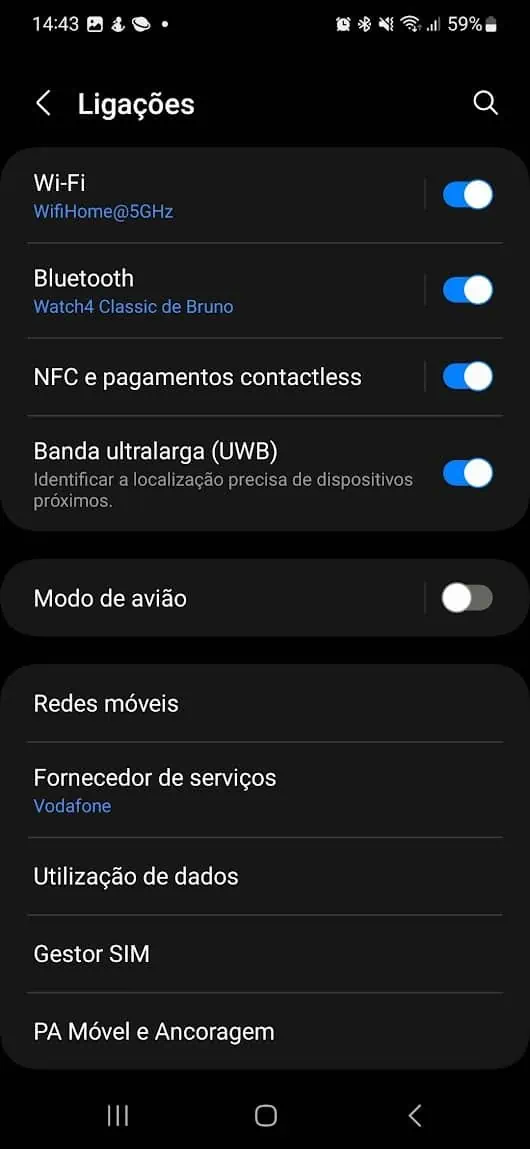
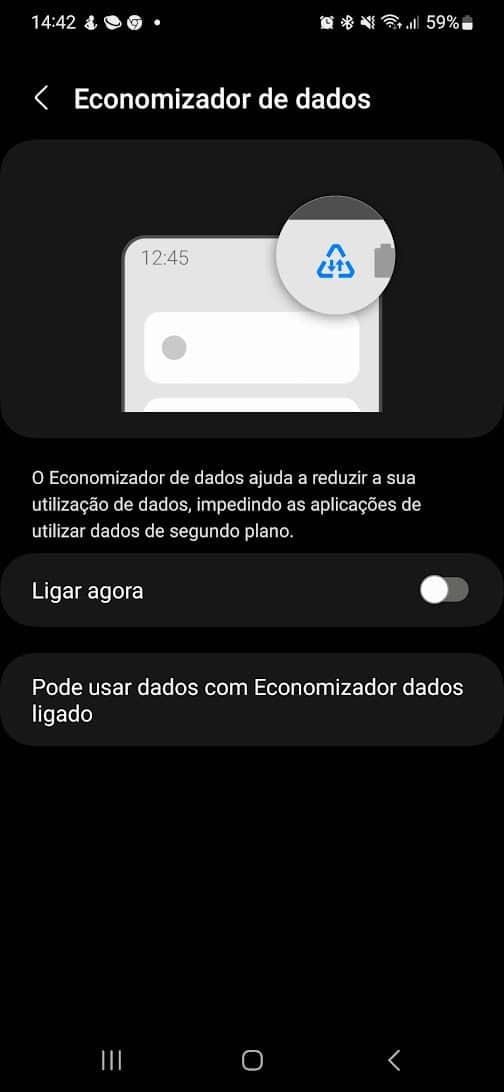
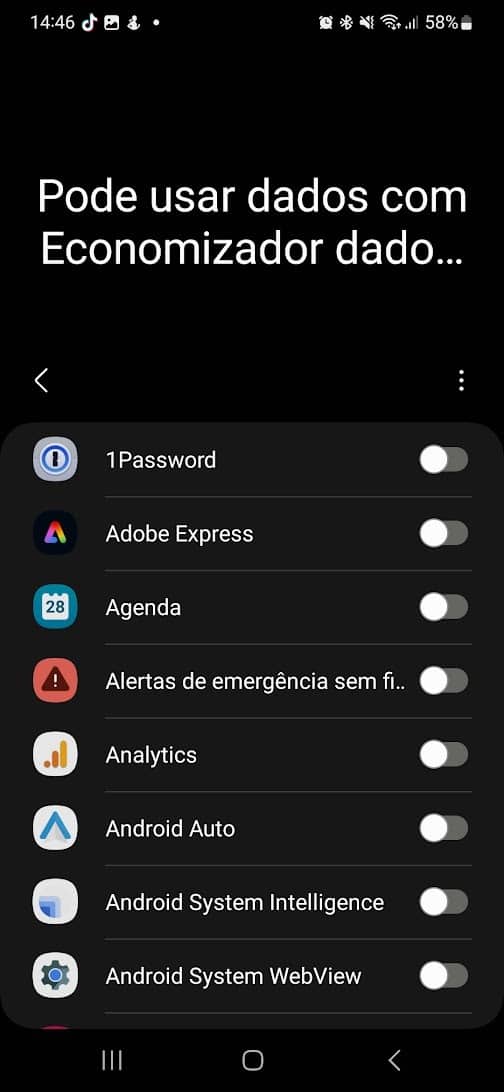 Ver o histórico de notificações
Ver o histórico de notificações